Im folgenden Beitrag erkläre ich, wie Docker unter Windows installiert wird. Die Software ermöglicht es, Anwendungen bereitzustellen und zu verwalten, welche in so genannten Container liegen, die nahtlos über verschiedene Umgebungen hinweg ausgeführt werden können.
Wenn du Windows als Betriebssystem verwendest, ist die Integration von Windows Subsystem for Linux (WSL) notwendig, um Docker nahtlos auszuführen. WSL ermöglicht die Ausführung von Linux-Befehlen direkt auf deinem Windows-Rechner, was besonders wichtig ist, wenn Docker-Container auf Linux-Plattformen entwickelt und getestet werden.
WSL: Windows-Subsystem für Linux installieren
WSL wird mit einem einzigen Befehl in der Eingabeaufforderung installiert. Starte dazu eine Eingabeaufforderung als Administrator. Öffne dazu das Startmenü von Windows und gib in der Suche cmd ein. Mache einen Rechtsklick auf den Suchtreffer und wähle im Kontextmenü Als Administrator ausführen aus und bestätige die kommende Meldung mit Ja.
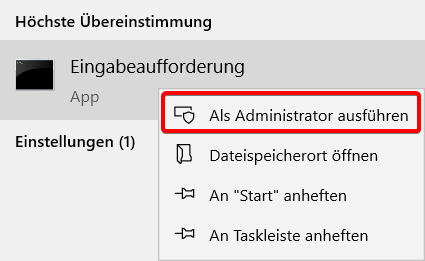
Setze hier folgenden Befehl ab:
wsl --install
Beantworte die folgenden Hinweise alle positiv und warte dann ab, bis die Installation abgeschlossen ist.
Docker installieren
Nun kann Docker installiert werden. Lade dir dazu das Installationspaket über folgenden Link herunter: desktop.docker.com/win/main/amd64/Docker%20Desktop%20Installer.exe
Führe das Setup aus und lasse die Einstellungen unberührt. Warte ab, bis Docker installiert wurde.
Der Computer muss jetzt noch einmal neu gestartet werden, um die Installation abzuschließen. Danach kann Docker verwendet werden, um Container zu erstellen – entweder über die GUI oder per Kommandozeile.
Bei Fragen oder Anregungen freue ich mich natürlich über eure Kommentare.

Über mich
Ich bin Janis (aka. EurenikZ), 26 Jahre alt und komme aus der Nähe von Frankfurt am Main. Ich habe eine abgeschlossene IHK-Ausbildung zum Fachinformatiker für Systemintegration und arbeite als Junior IT-Administrator in einem IT-Systemhaus. Neben meinem IT-Blog beschäftige ich mich viel mit diversen IT-Themen und meinen Webseiten sowie Telegram Bots und biete IT-Dienstleistungen an.





